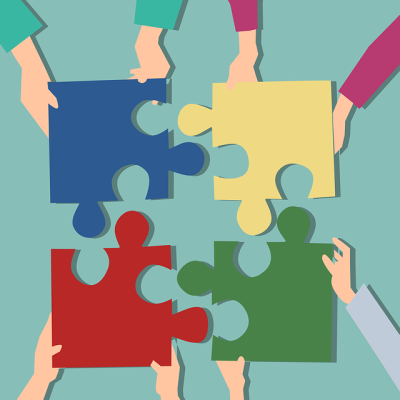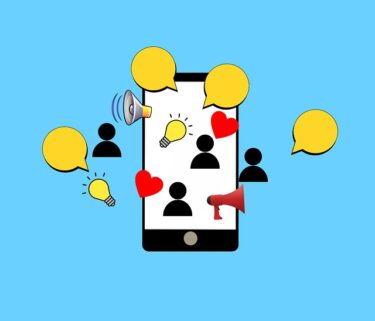何かきっかけとなるイベントが生じた場合、指定したURLへHTTP通信を行い情報を伝えることが出来ます。
IFTTT活用などMacrodoridでは設定できない環境構築に役立てましょう。
トリガーを追加
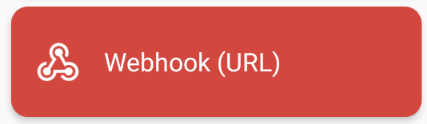
- 接続
- webhook(URL)
Webhook設定画面について
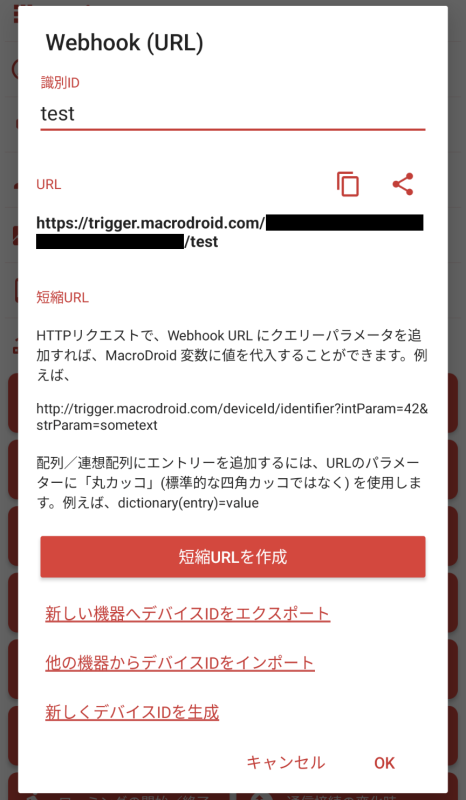
webhook(URL)は「http://triger.macrodroid.com/あなたのアプリ識別/識別子」で構成されています。
識別ID(英数字)を入力すると下記に自動でURLが生成されます。
右側にコピーや共有マークがあるので必要があれば使用しましょう。
短縮URLを作成する場合
下記の「短縮URLを作成」をクリックします。
TinyURLという短縮URLサービス会社を使用するようですが、あまり目的がないようであれば短縮なしで作成しても良いかと思います。
デメリット
- 反応速度が遅くなる(余分に短縮URLサービスを経由するため)
- 短縮URLサービスが終了したらリンク切れになる
機種変更前に設定しておきたいこと
以前はトリガーにwebhookを設定したとき、新しい機種に変更した場合、そのままURLを引き継ぐことは出来ませんでした。
v5.29.12(2023/1/29)から、古い機種から新しい機種へwebhookのURL引継ぎが出来るようになりましたので説明をしたいと思います。
新しい機種にエクスポートする方法
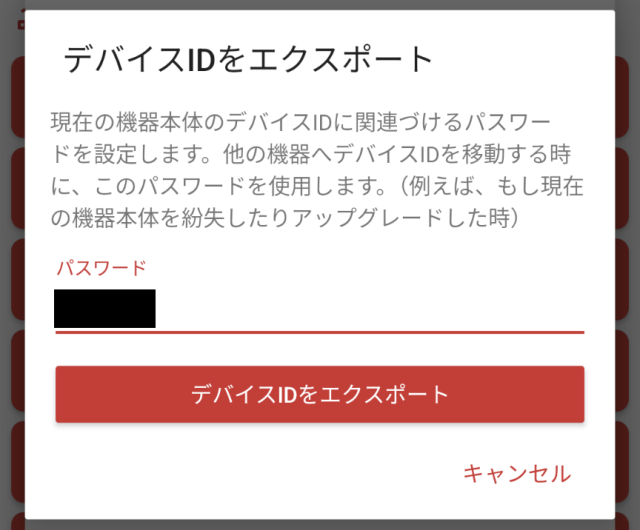
「新しい機種へデバイスIDをエクスポート」をクリックします
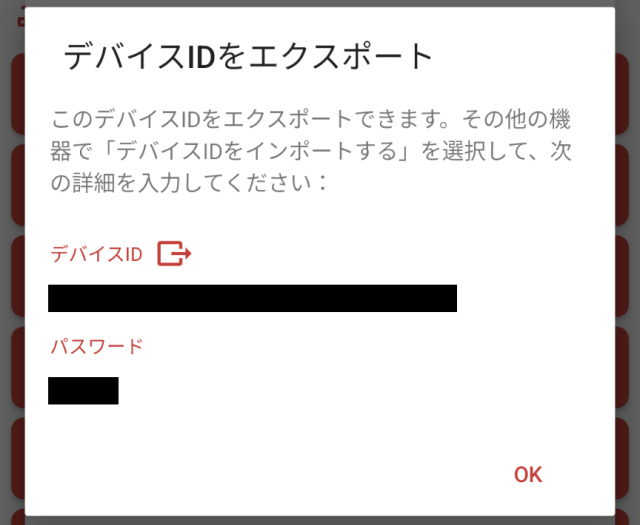
パスワードを入力(英数字5文字以上)して「デバイスIDをエクスポート」をクリックします。
デバイスIDとパスワードが表示されるので記録しておきましょう(矢印マークをクリックするとコピーなどをすることが出来ます)
新しい機種でエクスポートするまでに「新しいデバイスIDを作成」を実行すると、正しくエクスポート出来ないので注意が必要です。
古い機種からインポートする方法
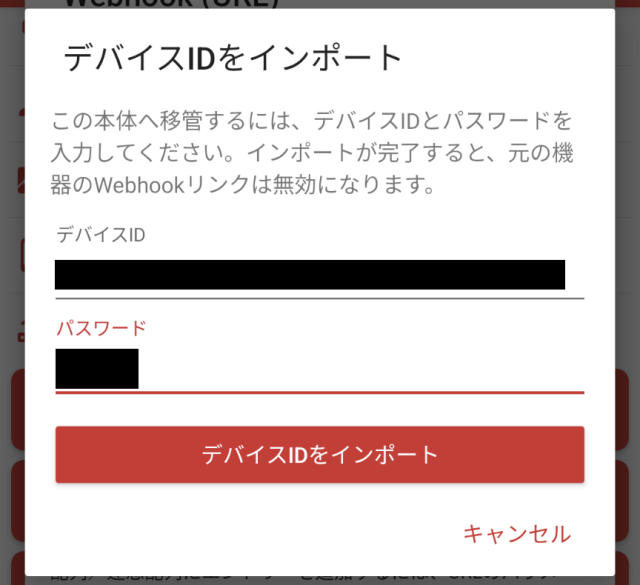
「他の機種からデバイスIDをインポート」をクリックします。
古い機種で作成したデバイスIDとパスワードを入力すると、古い機種からインポートされ、古い機種のwebhookの使用は出来なくなります。
新しいデバイスIDを作成したい場合
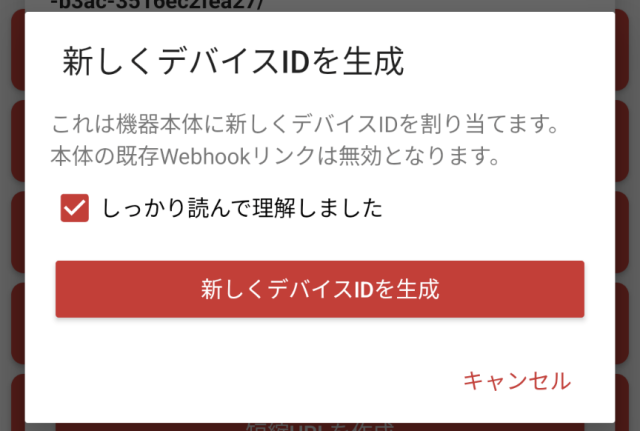
「新しくデバイスIDを生成」をクリックします。
「しっかり読んで理解しました」にチェックを入れ、「新しいデバイスIDを生成」をクリックするとwebhook画面のURLが変更されます。
一度変更したものは元に戻せないので、過去に作成したwebhookのトリガーは無効になるので注意してください。
他サービスからMacrodroidへWebhookを活用したマクロ
IFTTTを活用しており、子供に持たせたスマホのホーム画面にボタンを設置して、そのボタンを押してもらうことで居場所を親が知ることが出来る仕組みを紹介しています。
子供の見守りサービスは有料・無料問わず様々なサービスがありますが、ここで紹介するのは無料作成が出来るものです。
かものはし無料で運用できる見守りサービスの作り方を教えます最近はスマホの位置情報を用いて子供の見守りを提供するサービスが増えてきました。アプリや専用デバイスがあり、無料で使用できるものもありますが、追加サービ[…]